OBSで東方紅魔郷をゲームキャプチャーしようとおもったら、うまくいかなかったのでそのときの解決策を書いておこうと思います。
とりあえずOBSでゲームキャプチャーしようとしてどのような現象が発生したのか。そこから書いていきたいと思います。
OBSで東方がゲームキャプチャーできない
ネットで情報を検索してると、OBSでゲームを録画するにはまず、ソースに『ゲームキャプチャー』を追加して、設定で「特定のウインドウ」を選択して、ゲーム画面のウインドウを設定すれば、普通にゲームが録画できるみたいなんですが、なぜか東方紅魔郷ではそれがうまくいきませんでした。
もうすこし詳しくかいておきます。まずはゲームキャプチャーのセッティングですね。画像のとおりすればいいはずなんですが、この設定で録画してもなぜかキャプチャーができないんですよね。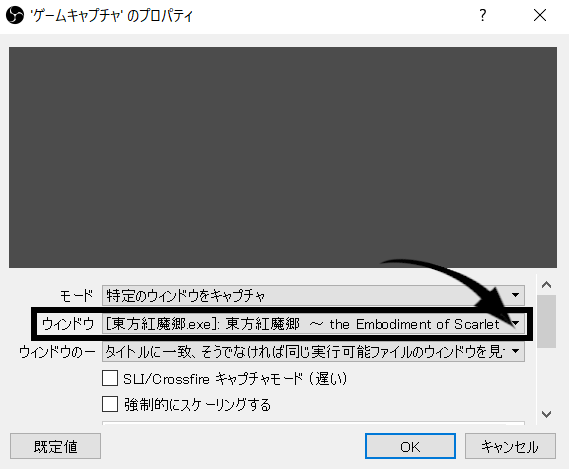
OBSの画面キャプチャーをつかってもちゃんと録画できない
OBSで録画する場合はなにもソースが『ゲームキャプチャー』である必要はなく『画面キャプチャー』でもよいということなので、なるほどたしかに。とおもって画面キャプチャーで東方紅魔郷を録画してみたのですがこれもうまくいきませんでした。正確には録画はできたんだけども、余白ができちゃうんですよねなぜか。以下に詳しく書きます。
以下のようにOBSのソースで『画面キャプチャ』をえらぶことができます。これはいまパソコンにうつっている画面をそのまま録画できるソースになりますね。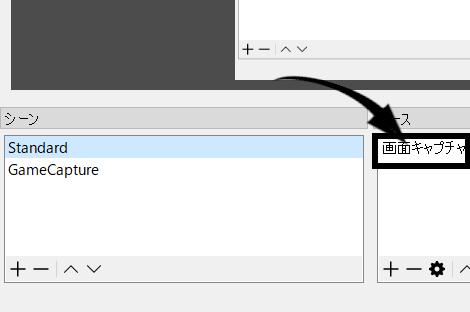
でもこれで録画をすると以下のように映像を確認すると、なんというか余白ができるというか、画面が小さくなってしまうんですよね。
この画面が小さくなってしまうのはさすがにちょっとあれなので何か解決策がほしいところです。次の見出しに書きます。
OBSをつかわずにWindows標準の録画機能を使う
ちょっと妥協策みたいにはなってしまいますが、東方紅魔郷はWindows標準のキャプチャー機能をつかえばきちんと録画することができます。Windows標準の録画機能は、Windowsキー + Gをおすことによって録画メニューを呼び出すことができます。
このWindowsの録画機能の呼びだしはゲームのウインドウに作用するので、東方紅魔郷の画面でWin + Gをおします。メニューがあらわれるので録画ボタンをおしてもよいですし、Win + Alt + Rをおすことでも録画を開始することができます。終了も同じキー操作になります。
Windows標準の録画機能をつかって東方紅魔郷を録画した結果は以下のようになります。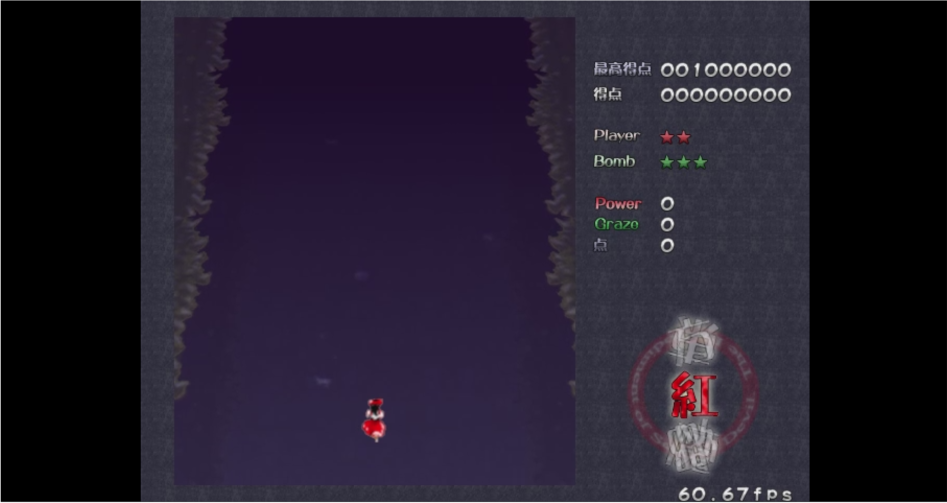
できればOBSをつかって録画をしたいんだけど、なんだかうまくいかなかったので妥協策としてあげてみました。もっとちゃんと調べれば、OBSでもちゃんと録画できるのかもしれませんが、とりあえずの代替え案としてWindows標準の録画機能を使う方法をあげてみました。この記事はあくまで東方紅魔郷のはなしをしているので、他のゲームだったらOBSでもうまくいくのではないでしょうか?それでは。
追記: OBSのゲームキャプチャーではなく画面キャプチャーだったら結果的にはうまく録画できていたことになることが判明しました。上の画像で紹介した余白ができている件は正常で、そもそも東方紅魔郷の画面が640×480の解像度だから余白できてしまうんですよね。
Windows標準の録画機能を使って東方紅魔郷を録画しても、やはり周りに余白ができることがわかりました。これも東方紅魔郷の解像度が640×480だからですね。これは仕方ないというか正常ですね。

コメント